Вирішивши вчора «забекапіть» свій блог, я виявила, що геть забула, з чого починати, і вирішила скласти чергову шпаргалку. Відразу зазначу: мова піде про ручних способах, які комусь можуть здатися «примітивними». Однак для мене вони по ряду причин зручніше. Отже, сьогодні розповім, як зробити резервну копію сайту без використання сторонніх програм і плагінів.
Найпростіший спосіб - скористатися засобами самого WordPress. Правда, він зберігає тільки контент. Заходимо в Консоль - Інструменти - Експорт:
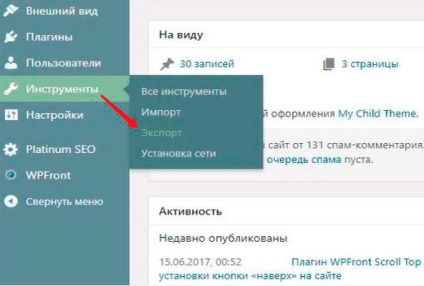
Зазначаємо, що саме потрібно експортувати, і натискаємо на кнопку «Завантажити файл експорту»:
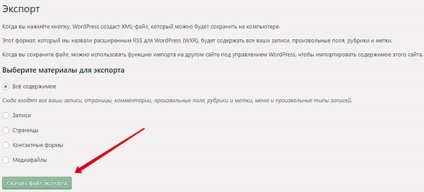
Файл з розширенням xml завантажиться на комп'ютер.
Щоб відновити дані з файлу, йдемо в Інструменти - Імпорт. У списку запропонованих скриптів вибираємо WordPress і тиснемо «Встановити»:
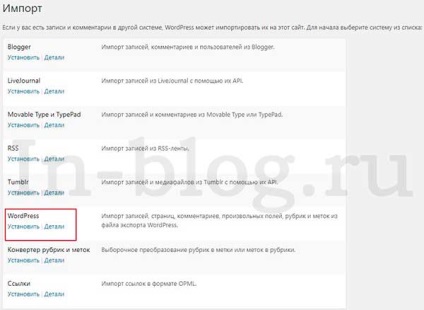
Після установки запускаємо імпорт:
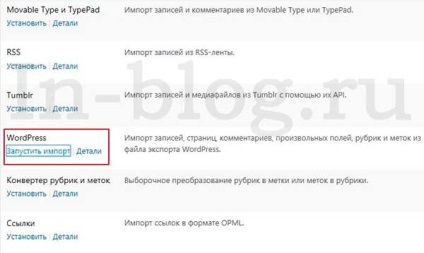
WordPress запропонує вибрати файл для завантаження:
При натисканні на кнопку «Завантажити та імпортувати файл» з'явиться попередження, яке варто уважно прочитати, щоб ненароком не додати собі головного болю:
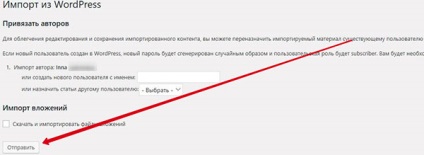
Оскільки скрін вийшов дрібним, цитую:
Для полегшення редагування та збереження імпортованого контенту ви можете перепризначити імпортований матеріал існуючому користувачеві цього сайту.
Тобто, собі. Тому як новий користувач отримає статус передплатника.
З натисканням на кнопку «Відправити» почнеться імпорт. Не виключено, що Вордпресс буде лаятися і видавати повідомлення про помилки. Більшість з них можна проігнорувати, але деякі вельми прикрі. Зокрема, у мене на тестовому блозі не відновилася добра третина картинок, хоча я ставила галочку у вікні «Завантажити та імпортувати файли вкладень». Тому, маючи Вордпресс на увазі в якості запасного варіанту, переходжу до наступного способу.
Створення резервної копії через ручне скачування файлів і бази даних сайту
У мене Офферхост. На інших хостингах ця процедура буде виглядати інакше через відмінності в інтерфейсі, але суть скрізь одна і та ж: потрібно завантажити файли з кореневої папки плюс експортувати базу даних.
Йдемо в Панель управління хостингом - Менеджер файлів:
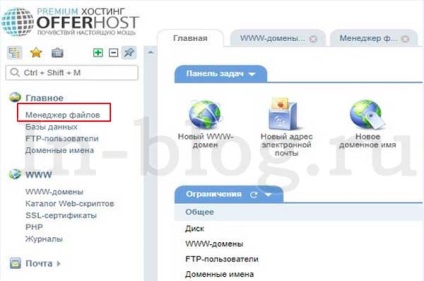
Заходимо в кореневу папку www і відкриваємо сайт, який потрібно забекапіть. Виділяємо в ньому ВСЕ файли і папки і натискаємо «Архів»:
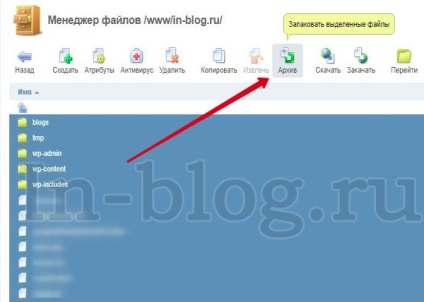
У типі архіву ставимо zip, пишемо ім'я сайту і тиснемо ОК:
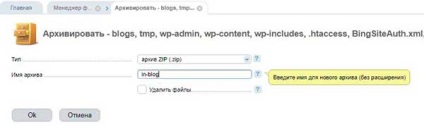
Створений архів з'явиться в списку файлів. Виділяємо його і тиснемо «Завантажити»:
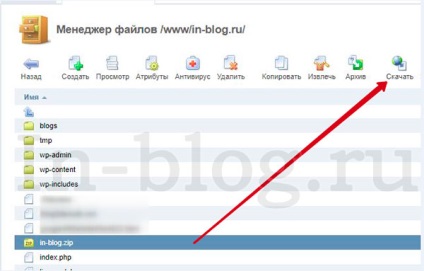
Zip-папка з архівом завантажиться на комп'ютер.
Тепер треба скачати базу даних:
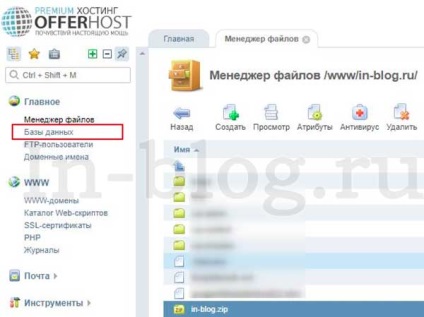
Виділяємо БД мишкою (якщо їх декілька, вибираємо потрібну) і натискаємо «Перейти»:
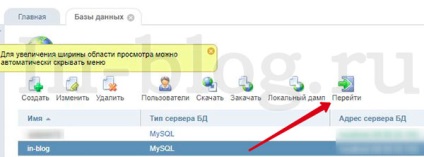
Клацаємо по назві сайту, щоб потрапити всередину:
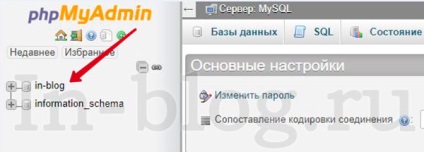
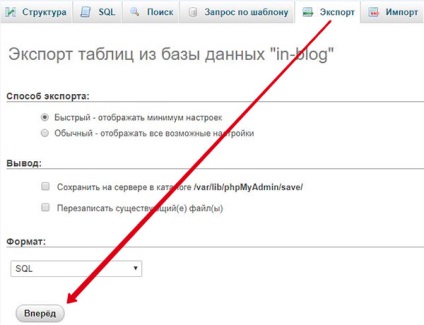
Файл з розширенням sql збережеться на комп'ютер. Викачаних даних (база плюс файли) досить, щоб відновити сайт в разі збою. Можна також зробити резервну копію сайту силами хостингу, але бекап на Офферхосте я винесу в окрему статтю.